打印PPT时总是出现打印日期的解决方法教程[多图]
教程之家
操作系统
打印PPT时总有打印日期怎么办?最近有用户在打印PPT时发现,总是会出现打印日期字样,怎么解决呢?下面就给大家介绍具体解决方法。
解决方法:
1、打开ppt文件,点击右上角的视图,点击这个视图进入这个视图的界面打开设置界面;

2、打开设置后,找到备注母版,我们需要做的就是将备注母版进行设置清除时间;
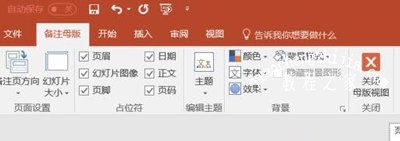
3、打开母版选卡,你会发现右上角有个日期被方框弄起来了,这个时候我们点击将日期选项上的勾去掉即可;
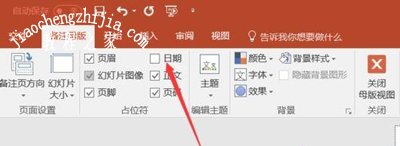
4、设置完成后大家不要忘记将该PPT幻灯片进行保存哦!
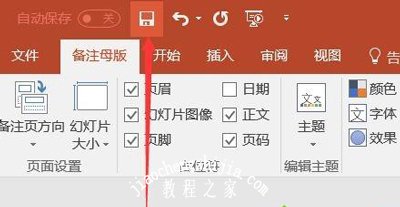
5、保存ppt之后重新打开然后进行打印就不会出现日期了!
其他PPT问题解答:
PPT导出字体丢失怎么办 PPT导出字体丢失的解决方法
PPT幻灯片插入数学公式的操作方法
PPT幻灯片插入图片后去除图片背景颜色的操作步骤
![笔记本安装win7系统步骤[多图]](https://img.jiaochengzhijia.com/uploadfile/2023/0330/20230330024507811.png@crop@160x90.png)
![如何给电脑重装系统win7[多图]](https://img.jiaochengzhijia.com/uploadfile/2023/0329/20230329223506146.png@crop@160x90.png)

![u盘安装win7系统教程图解[多图]](https://img.jiaochengzhijia.com/uploadfile/2023/0322/20230322061558376.png@crop@160x90.png)
![win7在线重装系统教程[多图]](https://img.jiaochengzhijia.com/uploadfile/2023/0322/20230322010628891.png@crop@160x90.png)
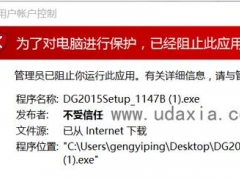
![傻瓜一键重装系统win7教程步骤[多图]](https://img.jiaochengzhijia.com/uploadfile/2022/1005/20221005035613559.png@crop@240x180.png)
![win7一键还原系统的步骤详解[多图]](https://img.jiaochengzhijia.com/uploadfile/2022/1022/20221022032053863.png@crop@240x180.png)
![win10系统玩dnf时输入法图标消失不见如何解决[多图]](https://img.jiaochengzhijia.com/uploads/allimg/200509/1629164060-0-lp.png@crop@240x180.png)